Cómo habilitar excel edición de un rango de células por ciertos usuarios
Puede utilizar las Permitir que los usuarios modifiquen rangos comando botón en el grupo Cambios en la ficha Revisión de la cinta de opciones de Excel 2013 para permitir la edición de rangos determinados en la hoja de cálculo protegida por ciertos usuarios. Cuando se utiliza esta característica, usted da ciertos usuarios permiso para editar rangos de celdas particulares, siempre que puedan proporcionar correctamente la contraseña asignada a ese rango.
Conteúdo
- Haga clic en las permitir que los usuarios modifiquen rangos comando botón en la ficha revisión de la cinta de opciones o pulse alt + ru.
- Haga clic en el botón nuevo.
- Si lo desea, escriba un nombre para el rango en el texto título caja- lo contrario, excel asigna un nombre como rango1, rango2, y así sucesivamente.
- Haga clic en el cuadro de texto se refiere a las células y luego escribir la dirección del área de celdas (sin quitar el signo =) o seleccione el rango o rangos en la hoja de trabajo.
- Escriba la contraseña para acceder al rango en el cuadro de diálogo rango contraseña.
- Haga clic en el botón permisos en el cuadro de diálogo rango contraseña.
- Haga clic en el botón agregar en el cuadro de diálogo permisos.
- Haga clic en el nombre del usuario en el cuadro escriba los nombres de objeto para seleccionar cuadro de lista en la parte inferior de la página seleccionar usuarios o cuadro de diálogo grupos. para seleccionar varios usuarios de esta lista, mantenga presionada la tecla ctrl mientras hace clic en cada nombre de usuario.
- Haga clic en aceptar en el cuadro seleccionar usuarios o grupos de diálogo.
- Haga clic en el nombre del primer usuario que debe conocer la contraseña y luego seleccione la casilla de verificación denegar en el cuadro permisos de lista.
- Repita el paso 10 para cada usuario que debe conocer la contraseña y haga clic en aceptar en el cuadro de diálogo permisos.
- Haga clic en el botón sí en el cuadro de diálogo de alerta de seguridad.
- Haga clic en aceptar en el cuadro de diálogo nuevo rango.
- Escriba la contraseña en el rango vuelva a introducir la contraseña para proceder cuadro de texto y haga clic en el botón aceptar.
- (opcional) seleccione los permisos pegar información en una casilla de verificación libro nuevo si desea crear un nuevo libro que contiene toda la información de permisos.
- Haga clic en el botón proteger hoja para proteger el worksheet- lo contrario, haga clic en el botón aceptar para cerrar el cuadro de diálogo permitir que los usuarios modifiquen rangos.
Para dar acceso a los rangos determinados en una hoja de cálculo protegida, sigue estos pasos:
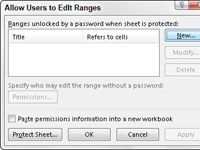
 Agrandar
AgrandarHaga clic en las Permitir que los usuarios modifiquen rangos comando botón en la ficha Revisión de la cinta de opciones o pulse Alt + RU.
Tenga en cuenta que las Permitir que los usuarios modifiquen rangos comando botón está en gris y no está disponible si la hoja está protegida actualmente. En ese caso, debe quitar la protección haciendo clic en el botón de comando Desproteger hoja en la ficha Revisar antes de volver a intentar el paso 1.
Excel abre el cuadro de diálogo Permitir rangos, donde usted puede agregar los rangos que desea asignar los usuarios modifiquen.
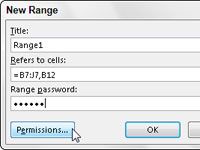
 Agrandar
AgrandarHaga clic en el botón Nuevo.
Hacer esto abre el cuadro de diálogo Nuevo rango donde se aplica la gama un título, definir su selección de celdas, y proporcionar la contraseña gama.
Si lo desea, escriba un nombre para el rango en el texto Título caja- lo contrario, Excel asigna un nombre como Rango1, Rango2, y así sucesivamente.
A continuación, se designa el rango de celdas o la selección de células no adyacente cuyo acceso está restringido.
Haga clic en el cuadro de texto Se refiere a las células y luego escribir la dirección del área de celdas (sin quitar el signo =) o seleccione el rango o rangos en la hoja de trabajo.
A continuación, es necesario introducir una contraseña que se requiere para tener acceso a la gama. Como el resto de las contraseñas en Excel, éste puede ser de hasta 255 caracteres, mezclando letras, números y espacios. Preste atención al uso de letras mayúsculas y minúsculas porque la contraseña rango entre mayúsculas y minúsculas.
Escriba la contraseña para acceder al rango en el cuadro de diálogo Rango contraseña.
Es necesario utilizar el botón Permisos en el cuadro de diálogo Nuevo rango para abrir el cuadro de diálogo Permisos para la gama está configurando.
Haga clic en el botón Permisos en el cuadro de diálogo Rango contraseña.
A continuación, es necesario agregar los usuarios que vayan a tener acceso a este rango.
Haga clic en el botón Agregar en el cuadro de diálogo Permisos.
Hacer esto abre las Seleccionar usuarios o cuadro de diálogo Grupos, donde usted designe los nombres de los usuarios para tener acceso a la gama.
Haga clic en el nombre del usuario en el cuadro Escriba los nombres de objeto para seleccionar cuadro de lista en la parte inferior de la página Seleccionar usuarios o cuadro de diálogo Grupos. Para seleccionar varios usuarios de esta lista, mantenga presionada la tecla Ctrl mientras hace clic en cada nombre de usuario.
Si este cuadro de lista está vacía, haga clic en el botón Opciones avanzadas para expandir los Seleccionar usuarios o cuadro de diálogo Grupos y haga clic en el botón Buscar ahora para localizar a todos los usuarios de la localidad.
A continuación, puede hacer clic en el nombre o Ctrl + clic en los nombres que desee agregar de esta lista y, a continuación, al hacer clic en Aceptar, Excel vuelve a la forma original de los Seleccionar usuarios o cuadro de diálogo Grupos y agrega estos nombres a su Introduzca el Objeto Nombres seleccionar cuadro de lista.
Haga clic en Aceptar en el cuadro Seleccionar usuarios o grupos de diálogo.
Hacer esto le devuelve al cuadro de diálogo Permisos de donde los nombres que ha seleccionado ahora se muestran en el cuadro de lista de grupos o nombres de usuario. Ahora tiene que establecer los permisos para cada usuario. Cuando se agrega primero los usuarios, cada uno de ellos se le permite editar el rango sin contraseña.
Para restringir la edición para sólo aquellos que tienen la contraseña de rango, debe hacer clic en cada nombre y luego seleccione la casilla de verificación Denegar.
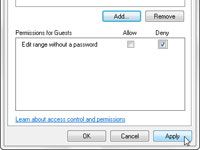
 Agrandar
AgrandarHaga clic en el nombre del primer usuario que debe conocer la contraseña y luego seleccione la casilla de verificación Denegar en el cuadro Permisos de lista.
Es necesario repetir este paso para cada persona en el grupo o usuario de cuadro de lista Nombres que desea restringir de esta manera.
Repita el paso 10 para cada usuario que debe conocer la contraseña y haga clic en Aceptar en el cuadro de diálogo Permisos.
En cuanto hace clic en Aceptar, Excel muestra un cuadro de diálogo de alerta de advertencia, que le permite saber que está configurando un negar permiso que tiene prioridad sobre cualquier entradas permitidas, por lo que si la persona es miembro de dos grupos, uno con un Permitir la entrada y el otro con una denegar la entrada, las reglas de permiso de entrada negar (lo que significa que la persona tiene que saber la contraseña gama).
Haga clic en el botón Sí en el cuadro de diálogo de alerta de seguridad.
Hacer esto se cierra este cuadro de diálogo y vuelve al cuadro de diálogo Nuevo rango.
Haga clic en Aceptar en el cuadro de diálogo Nuevo rango.
Hacer esto abre el cuadro de diálogo Confirmar contraseña en el que debe reproducir con precisión la contraseña gama.
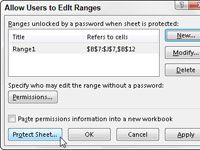
 Agrandar
AgrandarEscriba la contraseña en el rango Vuelva a introducir la contraseña para proceder cuadro de texto y haga clic en el botón Aceptar.
Hacer esto le vuelve a las Permitir que los usuarios cuadro de diálogo en el título y la celda de referencia de la nueva gama se muestran en los rangos Desbloqueado por una contraseña Cuando hoja está protegida cuadro de lista modifiquen rangos.
Si es necesario definir otros rangos disponibles para otros usuarios de la hoja de cálculo, puede hacerlo mediante la repetición de los pasos 2 a 14.
Cuando termine de agregar rangos para las Permitir que los usuarios cuadro de diálogo Rangos a Editar, usted está listo para proteger la hoja de cálculo. Si desea conservar un registro de los rangos que ha definido, vaya al paso 15. De lo contrario, vaya al Paso 16.
(Opcional) Seleccione los permisos pegar información en una casilla de verificación Libro nuevo si desea crear un nuevo libro que contiene toda la información de permisos.
Cuando esta casilla de verificación, Excel crea un nuevo libro cuya primera hoja de trabajo enumera todas las gamas que ha asignado, además de los usuarios que pueden acceder al proporcionar la contraseña gama. A continuación, puede guardar este libro para sus archivos. Tenga en cuenta que la contraseña gama no aparece en esta hoja de trabajo - si usted desea agregar, asegúrese de que usted contraseña protege el libro de manera que sólo se puede abrir.
Ahora, usted está listo para proteger la hoja de cálculo. Si usted desea hacer esto desde dentro de las Permitir que los usuarios cuadro de diálogo Rangos a Edición, haga clic en el botón Proteger hoja para abrir el cuadro de diálogo Proteger hoja.
Si desea proteger la hoja de trabajo después, hacer clic en Aceptar para cerrar las Permitir que los usuarios modifiquen rangos cuadro de diálogo y luego haga clic en el botón de comando Proteger hoja en la ficha Revisión de la cinta (o presione Alt + RPS) cuando esté listo para activar la protección de hoja de cálculo.
Haga clic en el botón Proteger hoja para proteger el worksheet- lo contrario, haga clic en el botón Aceptar para cerrar el cuadro de diálogo Permitir que los usuarios modifiquen rangos.
Si hace clic en el botón Proteger hoja, Excel abre el cuadro de diálogo Proteger hoja, donde se puede establecer una contraseña para desproteger la hoja. Este cuadro de diálogo también es donde se seleccionan las acciones que le permiten a todos los usuarios de realizar en la hoja de cálculo protegida.
Después de activar la protección en la hoja de trabajo, solamente los usuarios que haya designado pueden editar el rango de celdas o rangos que haya definido. Por supuesto, es necesario proporcionar la contraseña gama para todos los usuarios autorizados a hacer la edición en el rango o rangos en el momento de distribuir el libro en ellos.






